Nahrávejte video, zvuk, hraní her a webovou kameru na svůj telefon Android ve vysoké kvalitě.
Jak nahrávat obrazovku v systému Android pomocí výchozího nástroje a profesionálního softwaru
Výchozí záznamník obrazovky je vydán od Androidu 10, takže uživatelé starších verzí modelů telefonů se budou ptát jak nahrávat obrazovku na Android. Nedělejte si starosti, bez ohledu na to, že váš výchozí záznamník obrazovky nefunguje nebo způsobí, že váš telefon Android bude horký a zpomalený, zde jsou 2 výkonné nástroje, které vám pomohou nahrávat obrazovku v systému Android ve vysoké kvalitě. A pokud přesto chcete použít vestavěný nástroj k rychlému zachycení, tento příspěvek vám také řekne podrobné kroky. Pokračujte ve čtení, abyste byli ještě štíhlejší!
Seznam průvodců
Část 1: Jak nahrávat obrazovku v systému Android pomocí softwaru Ultimate Část 2: Jak nahrávat obrazovku v systému Android pomocí 2 výchozích nástrojů Část 3: Časté dotazy o tom, jak nahrávat obrazovku v systému AndroidČást 1: Jak nahrávat obrazovku v systému Android pomocí softwaru Ultimate
Pokud hledáte všestranný rekordér obrazovky pro Android, 4Easysoft Screen Recorder by pro vás byla tou nejlepší volbou. Dokáže zaznamenávat jakékoli aktivity na obrazovce vašeho telefonu Android a nemusíte se bát, že by vám některé aplikace zakázaly používat nahrávací software. A co víc, na rozdíl od výchozího rekordéru na vašem Androidu dokáže tento výkonný nástroj nahrávat vaši hru nebo delší video bez zpoždění a nezpůsobuje žádné přehřátí. Můžete si také přizpůsobit rozlišení záznamu, kvalitu, formát, snímkovou frekvenci atd., jak chcete.

Zachyťte cokoliv aktivního na obrazovce Android bez omezení.
Získejte nejvyšší kvalitu nahrávaného videa, včetně 1080p, 2k a 4k.
Nahrajte hru na svůj telefon Android bez jakéhokoli zpoždění.
Přidejte poznámky a upravte nahrávky pomocí užitečných nástrojů.
100% Secure
100% Secure
Zde jsou podrobné kroky o tom, jak nahrávat obrazovku na Android pomocí 4Easysoft Screen Recorder:
Krok 1Po stažení a spuštění 4Easysoft Screen Recorder, můžete kliknout na Telefonní záznamník tlačítko na hlavním rozhraní.

Krok 2Dalším krokem je výběr zařízení. Klikněte na Android tlačítko pro zahájení nahrávání obrazovky v systému Android.

Krok 3Protože v systému Android neexistuje žádný výchozí nástroj pro zrcadlení, musíte si stáhnout Zrcadlo FoneLab aplikace A poté můžete nahrát svou obrazovku Android do počítače pomocí detekce, PIN kódu nebo QR kódu. Kromě toho můžete k propojení obou zařízení přímo použít kabel USB. Poté můžete otočit obrazovku, nastavit výstupní rozlišení a začít nahrávat na vašem Androidu.

Část 2: Jak nahrávat obrazovku v systému Android pomocí dvou výchozích nástrojů
1. Výchozí nástroj Android
Nyní mají téměř všechny telefony Android výchozí nástroj pro nahrávání obrazovky, pokud se nejedná o zastaralé modely telefonů. Přestože je tento způsob velmi pohodlný a nemusíte stahovat žádnou aplikaci, váš telefon se zasekne a zahřeje na dlouhé nahrávky. A nějaký software vás detekuje pomocí softwaru pro nahrávání obrazovky a pak obrazovku zčerná, pokud ji zachytíte.
Zde jsou kroky, jak zaznamenat obrazovku v systému Android pomocí výchozího nástroje:
Krok 1Nástroj pro nahrávání obrazovky se nachází v oznamovacím panelu. Stáhněte tento panel dolů a klepněte na Nahrávání obrazovky tlačítko s a Fotoaparát ikona.
Krok 2Rozhodněte se, zda chcete nahrávat se zapnutým zvukem a zda chcete, aby aplikace zobrazovala, kde se při nahrávání dotknete obrazovky. Chcete-li povolit jednu nebo obě funkce, posuňte jejich příslušné přepínače doprava. Můžete povolit nahrávání zvuku nahrávat hovor FaceTime. Chcete-li zahájit nahrávání, klepněte na Start.
Krok 3Po dokončení nahrávání potáhněte prstem z horní části obrazovky dolů a klepněte na Stop tlačítko na upozornění Screen Recorder. Poté vaše zařízení Android uloží tyto nahrávky do vašich mediálních souborů nebo výchozí role fotoaparátu nebo galerie.
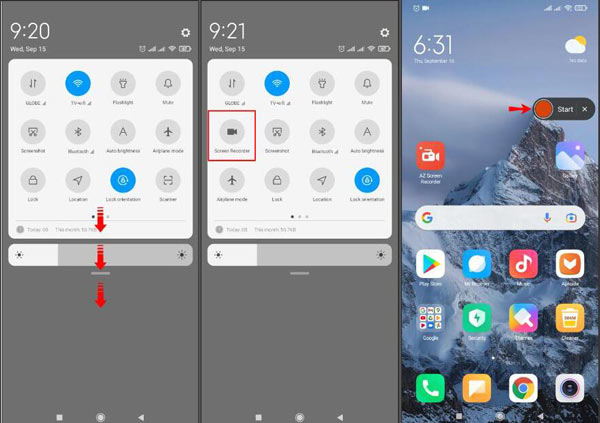
Pokud nemůžete najít Záznam obrazovky funkce v nabídce, postupujte podle následujících kroků o tom, jak přidat záznam obrazovky v systému Android Záznam obrazovky tlačítko:
Krok 1Přejeďte z horní části obrazovky dolů a klepněte na Více v pravém horním rohu a potom klepněte na Upravit.
Krok 2Přejděte doprava, dokud neuvidíte Záznam obrazovky. Klepnutím na něj ji přidáte na svůj oznamovací panel.
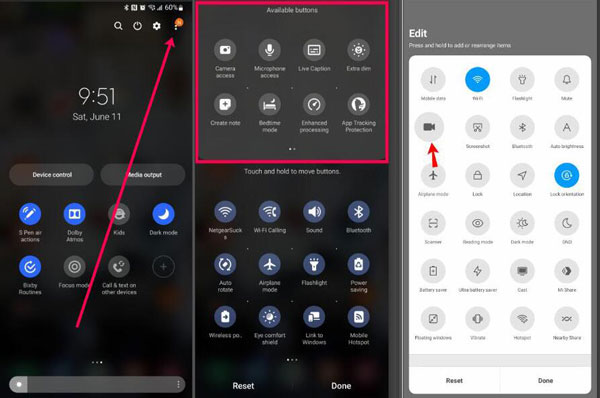
2. Hry Google Play
Hry Google Play jsou bezplatnou možností, pokud chcete zaznamenat nějakou hru, a je to také výchozí nástroj pro uživatele systému Android. I když může nahrávat pouze v rozlišení 480p SD nebo 720p HD, aplikace vám umožňuje nahrávat jakoukoli hru a přidávat záběry kamery z přední čočky vašeho telefonu. Rozlišení však byla omezená, takže zaznamenané video může u herního videa ukazovat efekt zpoždění.
Zde jsou kroky, jak nahrávat obrazovku v systému Android pomocí her Google Play:
Krok 1Otevřete aplikaci a vyberte hru, kterou chcete zaznamenat – může to být kterákoli z her zahrnutých na kartě Domů nebo titul, který jste si dříve stáhli.
Krok 2Klepnutím na miniaturu hry zobrazíte její podrobnosti a poté klepněte na Záznam nahoře. Zde vyberte kvalitu videa.
Krok 3Klepněte Zahájení spustíte hru a na obrazovce se objeví plovoucí bublina videa s možností výběru nastavení nahrávání. Tlačítka kolem hlavy budou ovládat mikrofon, přední kameru a nahrávání. Můžete také přetáhnout bublinu videa po obrazovce, abyste našli perfektní umístění.
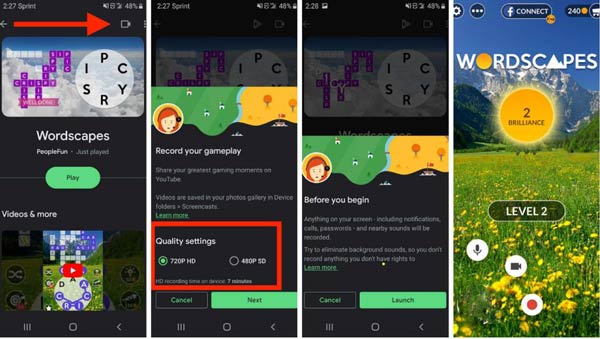
Krok 4Klepněte Záznam pro zahájení nahrávání videa. Po třísekundovém časovači začnou Hry Google Play nahrávat. Klepněte Záznam znovu pro zastavení nebo přetažením plovoucí bubliny videa do středu obrazovky přes X. Jakmile video skončí, můžete jej upravit nebo nahrát prostřednictvím aplikací pro videa, pokud chcete.
Další čtení
Část 3: Časté dotazy o tom, jak nahrávat obrazovku v systému Android
-
Proč při záznamu obrazovky není slyšet zvuk?
Pokud je hlasitost systému příliš nízká nebo je hlasitost příliš nízká během nahrávání obrazovky aplikací třetí strany, může být zvuk nahraného videa neslyšitelný. V obou těchto případech stiskněte tlačítko pro zvýšení hlasitosti pro zvýšení hlasitosti systému nebo aplikace třetí strany během nahrávání obrazovky.
-
Je nahrávání hudby z hudebního softwaru nezákonné?
Ne. Kdykoli vytvoříte kopii skladby nebo jiného zvukového nebo video záznamu z hudebního softwaru nebo kdekoli jinde. Podílíte se na nezákonném porušování autorských práv.
-
Může někdo vidět, zda nahráváte videohovor na obrazovce?
Ne. Druhá osoba nebude upozorněna, pokud zaznamenáte videohovor na obrazovce, takže můžete videohovor nahrát na obrazovce, aniž by o tom druhá osoba věděla. Pokud však k videohovoru používáte nějaký software, druhý může být upozorněn.
Závěr
Existují tři způsoby, jak vám říci, jak nahrávat obrazovky v systému Android. K zachycení obrazovky můžete použít výchozí nástroje, ale pokud je nemáte nebo si myslíte, že nefungují příliš dobře. The 4Easysoft Screen Recorder vám může pomoci zaznamenat obrazovku s dokonalým efektem. Neexistuje žádná prodleva ani telefon horký vůbec, přejděte k použití tohoto softwaru k zachycení telefonu Android!
100% Secure
100% Secure


 4 funkční metody pro převod OGG na MP3
4 funkční metody pro převod OGG na MP3